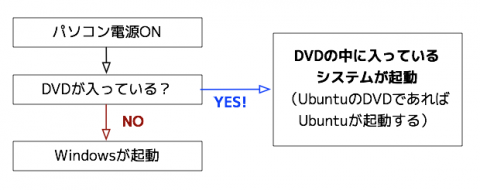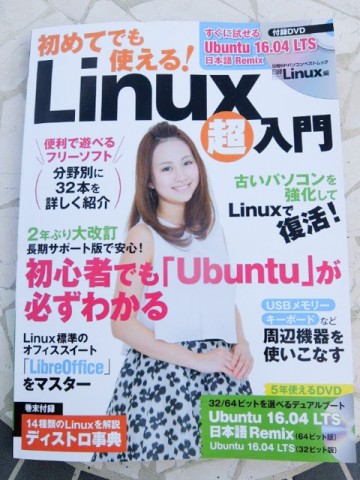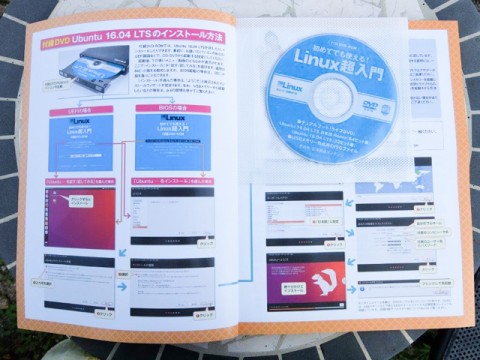————————————————————————

Ubuntuをインストール(または体験)するには?
第3回の記事を読んで、確かに「インストール」や「アプリケーション」という言葉はわかりにくい、もう少しどうにかならないだろうか、と思いました。しかし、いくら考えても適当な日本語やわかりやすい説明を思いつきません。土台に相当すると説明した「OS」についても、家の土台であれば住む人は通常意識しないわけですが、残念ながらパソコンではどうしてもそれを意識しなければなりません。この分野は、あと何人かのスティーブ・ジョブズを必要としているようです。
実は、パソコンは、OSが存在する候補の場所を覚えていて、電源が入るとその候補の場所を順番に探していき、最初に見つかったOSを実行するように作られています。この場所は、DVD、外付けのUSBハードディスク、ネットワーク、そしてパソコンに内蔵されているハードディスクというのが一般的です。したがって、DVDの中にUbuntuをインストールするためのDVDがセットされていると、その中に記録されているプログラムが実行され、Ubuntuのインストールが始まるわけです。
さらに、このインストール用のDVDを使えば、インストールはせずにUbuntuを体験(試用)することもできます。Ubuntuへの移行は検討中という方も、何はともあれまずこのDVDを用意しましょう。
Ubuntuの本にインストール用のDVDが付録としてついたものが、2000円もしないで販売されています。これが一番簡単で、パソコンに不慣れな方でも問題なく実行できます。ただ、UbuntuのインストールのためのDVDは、自分で作ることができて、手順も難しくありません。今回はその方法について説明しますから、是非挑戦してみてください。
1. インターネットにアクセスできて、書き込み可能なDVDドライブがついたパソコン
2. 未使用のDVD-Rのディスク
これだけです(簡単ですね!)。ファイルのダウンロードは、読者の方々が普段行われているのと同じです。DVDへの書き込みは、聞いたことがない方が多いと思いますが、実はWindows 7以降が持つ標準機能なので、操作手順さえわかれば問題ありません。
次回では、筆者がWindows 8.1で作業した際の画像を示しながら手順をご紹介しますので、お手持ちのパソコンで作業してみてください。
(Haru)
OSをインストールする方法とは?
Windowsを使われている方であれば、「OS」のインストールは経験がなくても、アプリケーションのインストールはご経験があると思います。アプリケーションのインストールは、製品の箱に入っているDVDを挿入して「セットアップ」プログラムを実行、あるいはブラウザを用いてインストール用のファイルを保存して、実行するのが一般的です。このどちらも土台であるWindowsの機能を用いて行われます、つまりWindowsには「Windows用のアプリケーションをインストールする」という機能があるわけです。Ubuntuのインストールはそれと同様にはならないということは、なんとなく想像がつくと思います。結論としては、Ubuntuのインストールは、インストール用のDVDをDVDドライブにセットして、パソコンを再起動することによって行います(これは唯一ではなく、他の方法も存在します)。実は、パソコンは、OSが存在する候補の場所を覚えていて、電源が入るとその候補の場所を順番に探していき、最初に見つかったOSを実行するように作られています。この場所は、DVD、外付けのUSBハードディスク、ネットワーク、そしてパソコンに内蔵されているハードディスクというのが一般的です。したがって、DVDの中にUbuntuをインストールするためのDVDがセットされていると、その中に記録されているプログラムが実行され、Ubuntuのインストールが始まるわけです。
さらに、このインストール用のDVDを使えば、インストールはせずにUbuntuを体験(試用)することもできます。Ubuntuへの移行は検討中という方も、何はともあれまずこのDVDを用意しましょう。
インストール用のDVDを手に入れる方法
ではUbuntuのインストール用のDVDをどうやって入手するかというと、もっとも手っ取り早いのは、書店に行って本(ムック)を買ってくることです(竹下家からの情報提供です)。Ubuntuの本にインストール用のDVDが付録としてついたものが、2000円もしないで販売されています。これが一番簡単で、パソコンに不慣れな方でも問題なく実行できます。ただ、UbuntuのインストールのためのDVDは、自分で作ることができて、手順も難しくありません。今回はその方法について説明しますから、是非挑戦してみてください。
POINT! DVDのバージョンについて
そうそう、楽をして本を買ってこようと思っているあなた、購入する際にはUbuntuのバージョンが「16.04 LTS」となっていることを確認ください。数値の16はバージョンで、LTSは"Long Term Support"(長期サポート対象)を意味します。数値が14や12で始まるものは旧バージョンで、LTSがついていないものは本連載では扱いませんのでご注意ください。必要な準備物
最初に必要なものから。インストールDVDの作成を行うためには以下のものが必要です。1. インターネットにアクセスできて、書き込み可能なDVDドライブがついたパソコン
一般的なデスクトップ型(パソコンとモニターが独立したタイプのパソコン)ではほとんど満たされているはずです。ノート型のPCにはDVDドライブを内蔵していないものがありますが、その場合は、USB接続のドライブを購入しても大丈夫です(「dvdドライブ usb3.0」などのキーワードで検索してみてください。3千円程度で購入できます)。「映画のDVDを観たことはあるけれど、書き込み可能かどうかわからない」と思われる方があるかもしれません。現在市販されているPCに付属するDVDドライブや外付けのDVDドライブのほとんどは、「読み書き両用」タイプです。不安な方は説明書を探して、DVDの書き込みに対応しているかご確認ください。
2. 未使用のDVD-Rのディスク
コンビニやTSUTAYAなどで入手できる「普通のDVD-R」で結構です。本当は「データ用(あるいはPC用)」というもので十分なのですが、家電量販店以外ではあまり売られていないので、それ以外(「デジタル放送録画用」とか「CPRM対応」)と書かれたものでも構いません。使用する枚数は、ISOごとに一枚なので、Ubuntuインストール用は一枚で十分です。
DVDの作成手順(おおまかに)
インストール用DVDの作成手順は、次の2段階です。- ISOファイル(※)をダウンロードする※ISOファイル(「アイエスオー」ファイル)とは、DVDに入るすべての情報が、パソコン上で1つのファイルになったもの。
- ダウンロードしたファイルをDVDに書き込む
これだけです(簡単ですね!)。ファイルのダウンロードは、読者の方々が普段行われているのと同じです。DVDへの書き込みは、聞いたことがない方が多いと思いますが、実はWindows 7以降が持つ標準機能なので、操作手順さえわかれば問題ありません。
次回では、筆者がWindows 8.1で作業した際の画像を示しながら手順をご紹介しますので、お手持ちのパソコンで作業してみてください。
(Haru)